Как перевести сайт на HTTPS | REG.RU
В этой статье мы расскажем, как перевести сайт на HTTPS.
Cайт без HTTPS ранжируется намного ниже в поисковых системах, в отличие от сайтов, которые используют защищённое соединение. Пользователи больше доверяют сайтам с HTTPS, что может увеличить посещаемость веб-ресурса. Подробнее о преимуществах HTTPS читайте в статье.
Важно
Перед тем как переводить на HTTPS сайт, убедитесь, что у вас заказан хостинг, Конструктор сайтов REG.RU или VPS / выделенный сервер.
Шаг 1. Выбор и покупка SSL-сертификата
Перед переездом сайта на новый протокол HTTPS выберите SSL-сертификат в зависимости от ваших целей. Сертификаты различаются по уровню защиты сайта. Существует три типа сертификатов, которые вы можете заказать в REG.RU перед тем, как установить HTTPS на сайт:
- SSL-сертификат с проверкой домена (Domain Validation) — например, DomainSSL (в REG.RU его можно заказать бесплатно) или AlphaSSL. Сертификаты этого типа подойдут физическим и юридическим лицам.
 Они подтверждают принадлежность домена заказчику. При этом пользователь сайта понимает, что оказался на безопасном сайте. Такой сертификат не содержит информации о владельце, поэтому сайт не считается безопасным для оказания коммерческих услуг.
Они подтверждают принадлежность домена заказчику. При этом пользователь сайта понимает, что оказался на безопасном сайте. Такой сертификат не содержит информации о владельце, поэтому сайт не считается безопасным для оказания коммерческих услуг. - SSL-сертификат с проверкой организации (Organization Validation) — например, OrganizationSSL. Этот сертификат подходит только юридическим лицам и ИП. Он подтверждает, что домен принадлежит проверенной организации. Центр авторизации проверяет юридическое и физическое существование компании. Такой сертификат подойдёт, если у вас, например, интернет-магазин.
- SSL-сертификат с расширенной проверкой организации (Extended Validation) — например, ExtendedSSL. Это самый надёжный SSL-certificate для крупных организаций. При выдаче Центр авторизации проводит расширенную проверку юридического лица. Если у вас установлен такой сертификат, в адресной строке браузера рядом с значком замочка будет выделено зелёным цветом название вашей организации.

Прочитать подробнее о каждом сертификате вы можете в статье: Виды SSL-сертификатов.
Также для SSL-сертификата при заказе можно выбрать поддержку Wildcard — это позволит вам защитить не только домен, но и поддомены. Дополнительно с сертификатом можно установить печать доверия SiteSeal, кликнув на которую пользователь может посмотреть данные об организации.
После выбора сертификата закажите его по инструкции:
- Как купить SSL-сертификат?
- Как заказать бесплатный SSL-сертификат?
Защита данных c SSL
Установите SSL-сертификат, и ваш сайт будет работать по безопасному соединению HTTPS
Заказать SSL-сертификат
Шаг 2. Активация SSL-сертификата
Следующий этап переноса сайта на защищенный протокол — активация SSL-сертификата. После покупки сертификат появится в списке услуг в Личном кабинете.
Активация зависит от вида сертификата:
- В большинстве случаев сертификаты AlphaSSL или DomainSSL активируются автоматически.
 Если вы заказали такой сертификат, но он не активировался автоматически, вам поможет инструкция: Как активировать сертификаты: AlphaSSL и DomainSSL?
Если вы заказали такой сертификат, но он не активировался автоматически, вам поможет инструкция: Как активировать сертификаты: AlphaSSL и DomainSSL? - Если вы купили сертификаты OrganizationSSL или ExtendedSSL, требуется подождать от 3 до 7 дней. Когда Центр сертификации проверит сведения о вашей организации, сертификат будет активирован. При этом центр может дополнительно запросить документы об организации. Подробнее в статье: Как активировать сертификаты: OrganizationSSL и ExtendedSSL?
Шаг 3. Установка SSL-сертификата
Данные для установки сертификата отправляются после его выпуска и активации на контактный e-mail владельца услуги.
Установка сертификата зависит от того, где размещён ваш сайт:
- Если ваш сайт размещён на хостинге, вы можете воспользоваться инструкцией: Как установить SSL на хостинг. Сертификат можно установить автоматически в Личном кабинете или провести ручную настройку в панели управления.
- Если сайт размещён на VPS или выделенном сервере, сертификат можно установить автоматически в Личном кабинете, вручную в панели управления ISPmanager или на веб-сервер: Nginx или Apache.
 Все способы подробно описаны в статье: Как установить SSL-сертификат на VPS или выделенный сервер?
Все способы подробно описаны в статье: Как установить SSL-сертификат на VPS или выделенный сервер? - Если ваш сайт сделан на Конструкторе REG.RU, то установка SSL-сертификата производится автоматически. Инструкция в статье: Работа с услугой Конструктор сайтов REG.RU.
Шаг 4. Изменение внутренних ссылок на относительные
При любых серьезных изменениях сайта рекомендуем сделать бэкап. Если в процессе настройки появится ошибка, сайт можно будет восстановить.
Несмотря на то, что после основной установки сертификата сайт работает по HTTPS-протоколу, внутри сайта могут находиться ссылки на внутренние страницы и файлы (CSS-стили, изображения и т. д.), которые работают по HTTP. В такой ситуации поисковые системы будут считать сайт небезопасным. Чтобы этого избежать, измените все внутренние ссылки на относительные (без указания протокола и домена). Например, http://example.ru/page/ на /page/.
Плагины в WordPress для замены HTTP на HTTPS
Внутри сайта может быть много ссылок, которые работают по протоколу HTTP.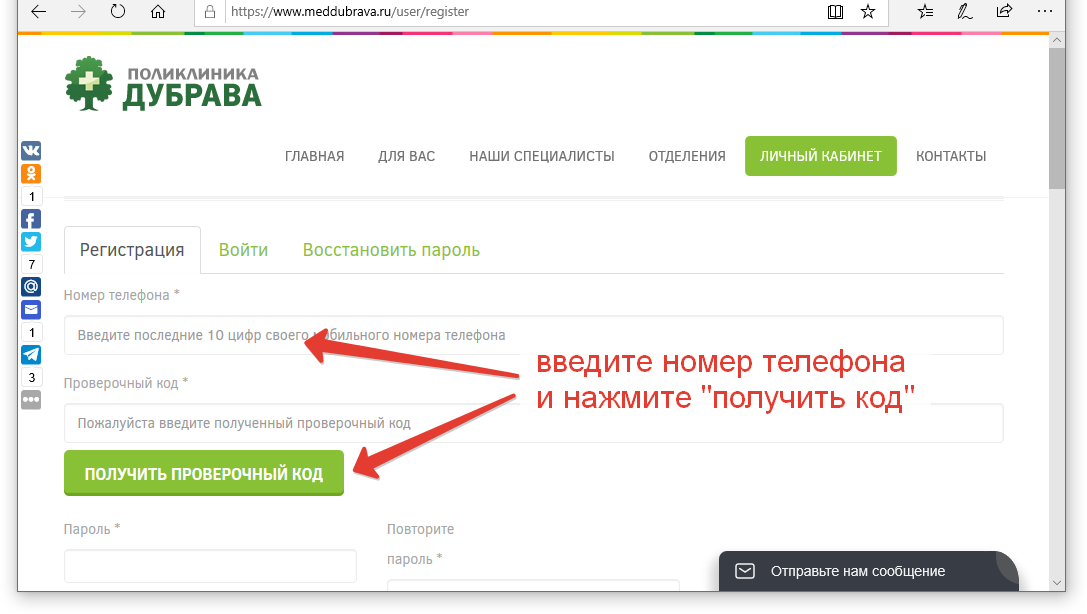 Если вы используете WordPress, то изменить протокол можно с помощью плагина. В WordPress есть несколько плагинов с подобной функцией. Мы рассмотрим Search Regex и Easy HTTPS Redirection.
Если вы используете WordPress, то изменить протокол можно с помощью плагина. В WordPress есть несколько плагинов с подобной функцией. Мы рассмотрим Search Regex и Easy HTTPS Redirection.
Работа с плагином Search Regex
-
1.
Установите и активируйте Search Regex.
-
2.
Зайдите в рубрику Инструменты ― Search Regex.
-
3.
В строку Search
Готово, плагин даст полный список файлов, которые надо изменить.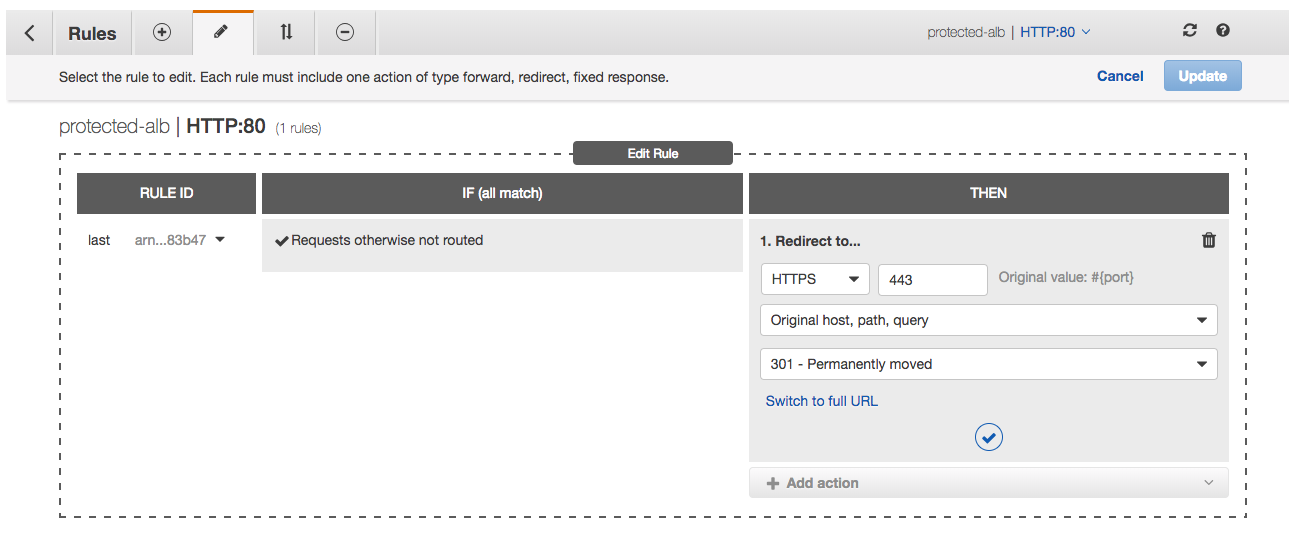
Работа с плагином Easy HTTPS Redirection
-
1.
Установите и активируйте Easy HTTPS Redirection.
-
2.
-
3.
Отметьте галочку в строке Enable automatic redirection to the «HTTPS».
-
4.
В графе «Apply HTTPS redirection on» выберите The whole domain.
-
5.
Поставьте галочку напротив Force resources to use HTTPS URL.

-
6.
Нажмите Сохранить изменения:
Готово, теперь все файлы вашего сайта будут работать по протоколу HTTPS.
Шаг 5. Редирект
Чтобы перевести сайт на HTTPS и не потерять трафик, нужно все HTTP-ссылки заменить на HTTPS. Тогда поисковые системы будут считать сайт полностью безопасным.
Сначала настройте редирект 301 (перенаправление) страниц с HTTP на HTTPS для сайта. Этот редирект сообщает поисковым роботам, что страница перемещена на новый адрес и исходную страницу можно исключить из индексации.
- Если сайт размещён на хостинге, настройка редиректа зависит от панели управления. Если у вас панель управления хостингом ISPmanager, настройка происходит в панели, если же cPanel или Plesk, редирект настраивается через конфигурационный файл .htaccess. Подробная инструкция в статье: Редирект с HTTP на HTTPS для Linux.

- Если сайт размещён на VPS или выделенном сервере, вы можете настроить редирект через веб-сервер Nginx: Настройка редиректа с помощью Nginx на VPS.
- Если ваш сайт сделан на Конструкторе REG.RU, редирект можно настроить прямо в Конструкторе: Работа с услугой Конструктор сайтов REG.RU.
Шаг 6. Оповещение поисковых систем
Обратите внимание, что переезд на HTTPS и смена зеркал сайта может занять 2-4 недели, поэтому для этой процедуры выберите подходящее время, чтобы не потерять клиентов.
Если до установки SSL вы пользовались Яндекс.Вебмастером или Google Search Console, то оповестите поисковые системы о переходе на HTTPS по одной из инструкций ниже.
Яндекс.Вебмастер
Google Search Console
-
1.
Авторизуйтесь в Яндекс.Вебмастере.
-
2.

Добавьте новую версию сайта с HTTPS в Яндекс.Вебмастер.
Как добавить сайт в Яндекс.Вебмастер
Нажмите кнопку +:
-
2.
В поле укажите адрес сайта. Если на сайте подключён SSL-сертификат, то укажите домен с https, например https://reg.ru. Нажмите Добавить:
-
3.
Подтвердите права на данный адрес любым предложенным способом. Нажмите Проверить:
- org/HowToStep»>
3.
-
4.
Добавьте новую карту сайта:
Затем выполните переезд сайта на HTTPS. Зайдите в старое зеркало сайта. В разделе «Индексирование» ― «Переезд сайта» поставьте галочку Добавить HTTPS. Нажмите Сохранить:
Из-за переезда первые несколько недель могут наблюдаться колебания позиций в поисковой выдаче.
Как только заявка будет принята, в системе появится уведомление. Если вы подписаны на email-рассылку, Яндекс пришлёт уведомление о склейке зеркал:
Теперь главным зеркалом станет версия HTTPS.
-
1.
Добавьте новое зеркало с HTTPS. Кликните на меню в левом верхнем углу и нажмите Добавить ресурс:
-
3.
Добавьте новую карту сайта:
-
4.
Если у вас есть отклоненные ссылки в Disavow Tool, то загрузите их заново.
Выберите тип ресурса и подтвердите право собственности:
Шаг 7. Проверка правильности установки SSL-сертификата
После переноса сайта на HTTPS проверьте, доступен ли сайт по защищённому протоколу SSL. Введите в браузере URL-адрес вашего сайта вида https://example.ru. Если страница загрузится и в адресной строке браузера появится замочек, значит, сайт стал доступен по HTTPS. Таким образом проверьте и другие страницы сайта.
Проверить правильность установки SSL-сертификата можно с помощью сервиса sslshopper. com. Если результат положительный, вы осуществили переезд сайта на HTTPS правильно.
com. Если результат положительный, вы осуществили переезд сайта на HTTPS правильно.
Готово! Вы настроили для сайта переход с HTTP на HTTPS. С помощью этой инструкции можно любой сайт перенести на HTTPS.
Защитите данные с помощью SSL
Защитите данные на вашем сайте от мошенников. Установите SSL-сертификат, чтобы сайт работал по HTTPS-протоколу.
Заказать SSL-сертификат
Помогла ли вам статья?
Да
раз уже
помогла
Переход на HTTPS-протокол: суть, инструкции и советы
Содержание статьи
- 1 Нужно ли переходить на https?
- 2 В чем разница между http и https: ssl-сертификат
- 3 Как перенести сайт с http на https?
- 4 Push-уведомления и https-протокол
О важности перехода на https-протокол говорят давно. Но если раньше этот вопрос был критичным для отдельных сфер бизнеса (например, платежных сервисов), то сегодня он распространяется на все большее количество веб-ресурсов. Связано это с ужесточением требований к безопасности в сети, о которых мы сегодня поговорим детально. Также в этой статье мы разберемся, как сделать переход с http на https безболезненным и быстрым, рассмотрим все нюансы и детали этой процедуры.
Связано это с ужесточением требований к безопасности в сети, о которых мы сегодня поговорим детально. Также в этой статье мы разберемся, как сделать переход с http на https безболезненным и быстрым, рассмотрим все нюансы и детали этой процедуры.
Содержание:
- Почему нужно переходить на https-соединение?
- Что такое ssl-сертификат: отличия между http и https
- Как перейти с http на https-протокол?
- Перенос базы подписчиков
Нужно ли переходить на https?
С 25 мая 2018 года в силу вступает регламент GDPR, который регулирует сбор и обработку данных пользователей из Евросоюза (читайте о новых правилах обработки персональных данных GDPR). Один из основных принципов регламента – конфиденциальность и целостность данных, которые пользователь передает веб-сайту. А это означает, что ресурс, который предоставляет услуги любого характера гражданам ЕС, обязан приложить должные усилия для соблюдения повышенных мер безопасности на своей площадке. В частности, такие веб-сайты должны использовать защищенное соединение для передачи данных. Поскольку сфера применения новых правил достаточно широкая, наверняка каждый пользователь, даже не из стран ЕС, получил уведомления от разных сайтов об изменении политики конфиденциальности. Если учитывать, что любой сайт, который предлагает подписку на новости с помощью, например, email или web push-уведомлений, уже гипотетически может подпадать под действие новых правил, становится понятно, что масштабы реноваций в области защиты данных очень существенные.
Поскольку сфера применения новых правил достаточно широкая, наверняка каждый пользователь, даже не из стран ЕС, получил уведомления от разных сайтов об изменении политики конфиденциальности. Если учитывать, что любой сайт, который предлагает подписку на новости с помощью, например, email или web push-уведомлений, уже гипотетически может подпадать под действие новых правил, становится понятно, что масштабы реноваций в области защиты данных очень существенные.
Что такое web push уведомления
Но даже если веб-ресурс рассчитан исключительно на внутренний рынок Украины, переход на https – это только вопрос времени. В Google не единожды обращали внимание на важность безопасности сайта.
TIP
С 2014 года наличие или отсутствие https-протокола стало одним из факторов ранжирования. Постепенно количество запросов, для которых был применен данный фактор, увеличивалось. Сегодня, согласно статистическим данным, подавляющее число сайтов в ТОП-5 выдачи Google по разным категориям запросов – это https-сайты.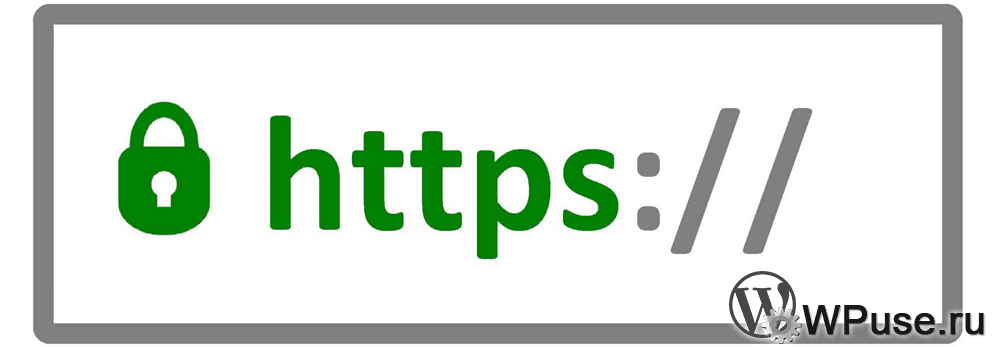 К тому же, с июля 2018 в новой версии Chrome-браузера для сайтов без ssl-сертификата будет установлен маркер «не безопасно» (“not secure”) в адресной строке. Эта мера вводится для того, чтобы пользователи избегали незащищенных сайтов, а веб-мастера переходили на https-соединение.
К тому же, с июля 2018 в новой версии Chrome-браузера для сайтов без ssl-сертификата будет установлен маркер «не безопасно» (“not secure”) в адресной строке. Эта мера вводится для того, чтобы пользователи избегали незащищенных сайтов, а веб-мастера переходили на https-соединение.
Почему же до сих пор существует большое количество http-сайтов? Связано это либо с качеством веб-ресурса (к примеру, сайты, не рассчитанные на развитие), либо с опаской владельцев приступить к изменениям.
Для того, чтобы решиться на переход, необходимо знать обо всех этапах процедуры. Именно о них и пойдет речь дальше.
В чем разница между http и https: ssl-сертификат
Http, или HyperText Transfer Protocol – это протокол передачи данных в сети Интернет между веб-ресурсом и сервером. С его помощью пользовательские запросы (через браузер) передаются на сервер, а сервер формирует ответы, которые снова возвращает браузеру (клиенту). Однако обмен данными здесь происходит в незашифрованном виде, что может привести к перехвату информации третьей стороной.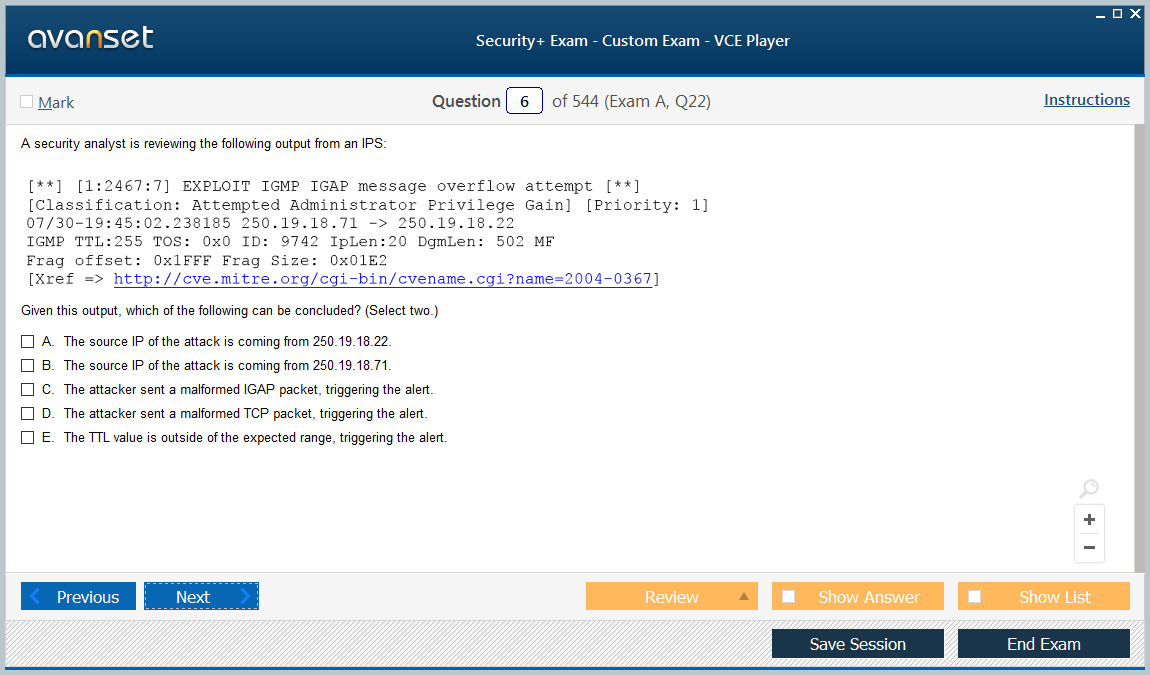 Так, к примеру, платежные данные, которые введены на сайте с http-протоколом, во время их передачи серверу могут попасть к злоумышленникам.
Так, к примеру, платежные данные, которые введены на сайте с http-протоколом, во время их передачи серверу могут попасть к злоумышленникам.
Для того, чтобы этого не произошло было создано расширение http-протокола под названием HTTPS (HyperText Transfer Protocol Secure), или «безопасный протокол передачи гипертекста». Расширенный протокол HTTPS позволяет передавать информацию в зашифрованном виде так, чтобы предотвратить считывание данных и некоторые виды атак.
Как можно расширить базовый http-протокол до https? В этом поможет ssl-сертификат.
SSL-сертификат – это технология защиты данных, которая работает на основе ключей шифрования. Это своеобразный фильтр, который помещается между протоколом клиента (браузера) и сервером. Так информация, которая передается от пользователя при посещении веб-ресурса (просмотренные страницы, логины, пароли) шифруется и не может быть прочитана посторонними. При каждом новом посещении https-сайта формируется защищенное соединение между клиентом и сервером.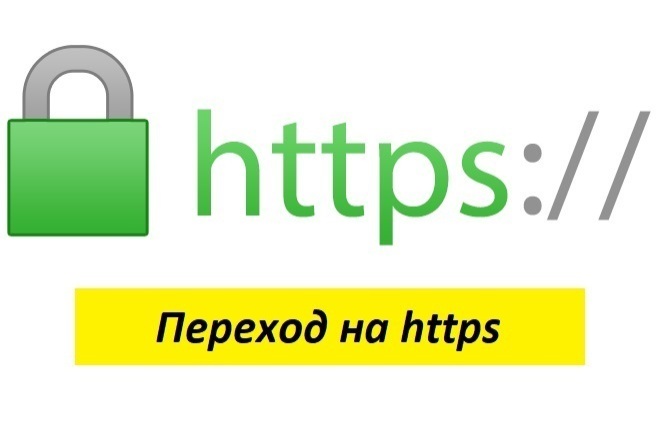
Рассмотрим, как перейти на https-протокол и настроить его.
Как перенести сайт с http на https?
Перед тем, как начинать переход на https, важно проделать подготовительные процедуры на сайте, ведь, по сути, это смена его адреса (url). Соответственно, потребуется изменить адреса внутренних ссылок на сайте с абсолютных (например, http://site.com/articles) на относительные (//site.com/articles). Когда вы убедитесь в том, что контент вашего веб-ресурса (внутренние ссылки, картинки) открываются и отображаются корректно вне зависимости от его протокола, можно приступать к покупке ssl-сертификата.
Мы задали несколько важных вопросов специалистам компании ssl.com.ua, которая занимается продажей ssl-сертификатов в Украине и странах СНГ.
- Какие предварительные настройки нужно провести на сайте перед установкой ssl-сертификата?
После установки сертификата сайт начнет работать по протоколу https, потому перед установкой нужно проверить ссылки:
- поменять все ссылки внутри сайта на ссылки без http.
 Ссылку http://docs.google.com нужно поменять на //docs.google.com;
Ссылку http://docs.google.com нужно поменять на //docs.google.com; - убедиться, что весь контент загружается не по http-протоколу. Ссылку на изображения вида http://domain.com/image.png нужно поменять на //com/image.png;
- проверить, чтобы все сторонние модули подгружались не по http, а по https.
- Как выбрать ssl-сертификат? Кто их предоставляет? В чем отличие компаний?
TIP
Выбор сертификата зависит от двух вещей:
- от того, какие данные вы собираете: только имена и электронную почту, или принимаете оплату;
- чем занимается компания: блог с формой подписки, интернет-магазин или банк.
Для физических лиц и малого бизнеса с сайтами, которые не принимают оплату, подходят DV SSL. Это самые простые сертификаты. Для их активации не нужны документы, проверяется только владение доменом. Такого сертификата достаточно, если пользователи оставляют на сайте имя и почту.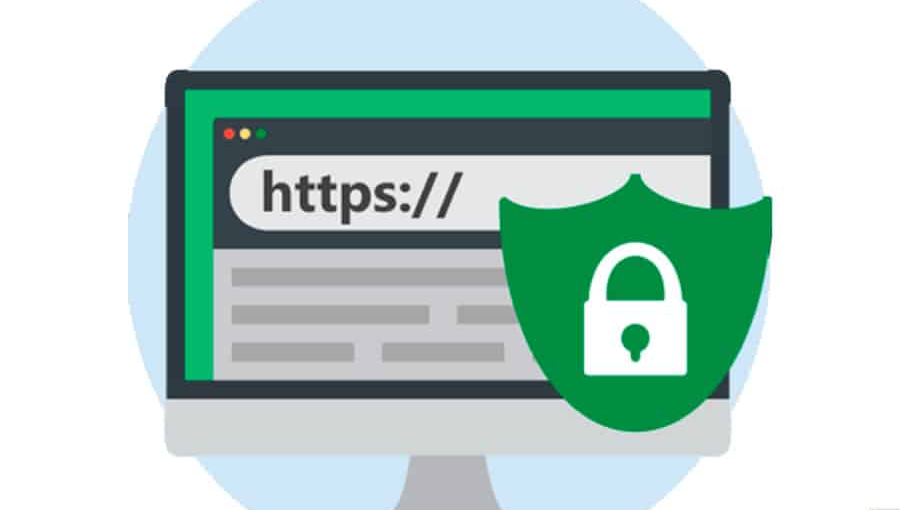
Для среднего бизнеса — OV SSL. Перед выдачей сертификата проверяют документы компании и, кроме сертификата, дают печать доверия. Ее можно добавить на сайт, чтобы пользователи видели, что их данные не украдут.
Для крупного бизнеса с сайтами, на которых посетители совершают оплату, лучше взять EV SSL. Это сертификаты с зеленой строкой, у них самый высокий уровень доверия.
Если на сайте много поддоменов, лучше взять Wildcard сертификат, он защищает все поддомены первого уровня: blog.domain.com и mail.domain.com. Для защиты сразу нескольких доменов можно приобрести Multi-Domain SSL-сертификат. Часто это выгоднее, чем покупать по одному сертификату для каждого домена.
Все сертификаты выдают специальные компании — центры сертификации.
Основное различие между центрами сертификации – в цене и количестве браузеров, которое поддерживает их корневой сертификат.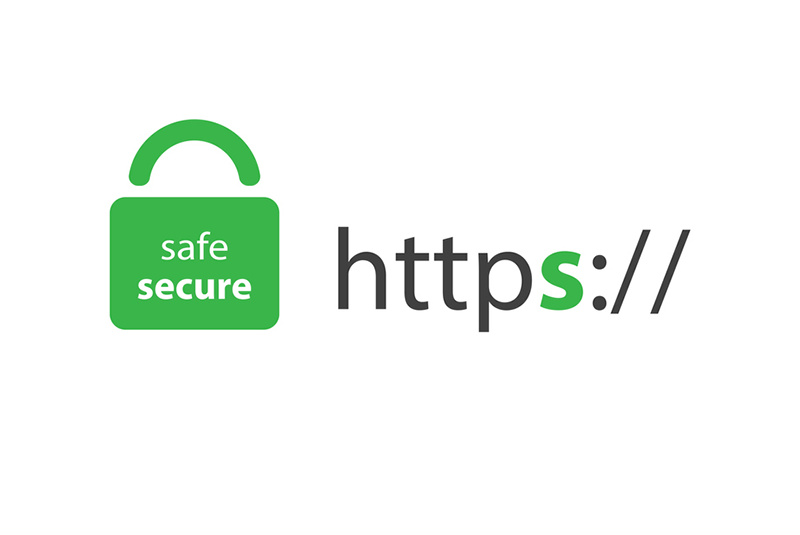 Если в браузере пользователя нет сертификата этого центра, то посетитель получит предупреждение при входе на сайт. Большие центры выдают сертификаты, которые официально признаны во всем мире и всегда распознаются веб-браузерами пользователей. Среди больших центров: Comodo, GeoTrust, Thawte, Symantec, VeriSign. Их корневые сертификаты знают все популярные браузеры.
Если в браузере пользователя нет сертификата этого центра, то посетитель получит предупреждение при входе на сайт. Большие центры выдают сертификаты, которые официально признаны во всем мире и всегда распознаются веб-браузерами пользователей. Среди больших центров: Comodo, GeoTrust, Thawte, Symantec, VeriSign. Их корневые сертификаты знают все популярные браузеры.
- Есть ли бесплатные сертификаты и можно ли их использовать?
Бесплатные сертификаты существуют и их можно использовать, но у них есть свои минусы:
- браузер может не определить этот сертификат как доверенный и выдать посетителю сайта сообщение об ошибке;
- продлевать бесплатный сертификат нужно чаще, чем платный. Иногда за это нужно платить;
- некоторые бесплатные SSL-сертификаты нельзя использовать в коммерческих целях.
4. Как установить сертификат на сайте: основные этапы
Сначала сертификат нужно выпустить. Условия выпуска отличаются в зависимости от типа сертификата. Например, при выпуске сертификата с проверкой домена нужно:
Например, при выпуске сертификата с проверкой домена нужно:
- выполнить CSR-запрос;
- пройти проверку владения доменным именем;
- для OV и EV сертификатов нужно пройти проверку компании: отправить центру документы для выпуска такого сертификата.
После выпуска сертификат нужно установить на сайт. Установка зависит от хостинга, на котором размещается сайт.
TIP
Для установки сертификата нужны:
- приватный ключ, он же RSA. Ключ генерируется в паре с CSR-запросом;
- файл сертификата и соответствующие корневые сертификаты;
- доступ к хостингу;
- стоит спросить у поддержки хостера, есть ли у них особенности по установке сертификатов.
- Как настроить правильную работу сайта после перехода на https-протокол?
Установка сертификата на новый сайт проще, чем на давно работающий: она не влияет на трафик. Если сайт активно продвигается в поисковых системах, без подготовки к переходу на https, сайт может потерять в трафике.
Чтобы быстрее пережить переход сайта на новый протокол, нужно заново добавить сайт в панели вебмастеров Google и обновить все настройки: перенаправление, геотаргетинг, карту сайта.
Push-уведомления и https-протокол
Кроме всех вышеописанных преимуществ https-протокола, есть еще один важный плюс: новые технологии и разработки, которые поддерживаются такими гигантами, как Google, доступны именно для защищенных сайтов. Так, например, обстоят дела с push-уведомлениями. Эта технология поддерживается только для https-сайтов. Потому, чтобы установить push-сервис на сайте с http-протоколом, требуются дополнительные манипуляции, и фактически подписка пользователей на уведомления происходит через субдомен на https. То есть, первое предложение о подписке посетитель видит на странице сайта (в сервисном нативном или дизайнерском окне подписке), а второе – во всплывающем окне субдомена. Такой алгоритм подписки снижает конверсию в 2-3 раза по сравнению с интенсивностью подписки на https-сайтах.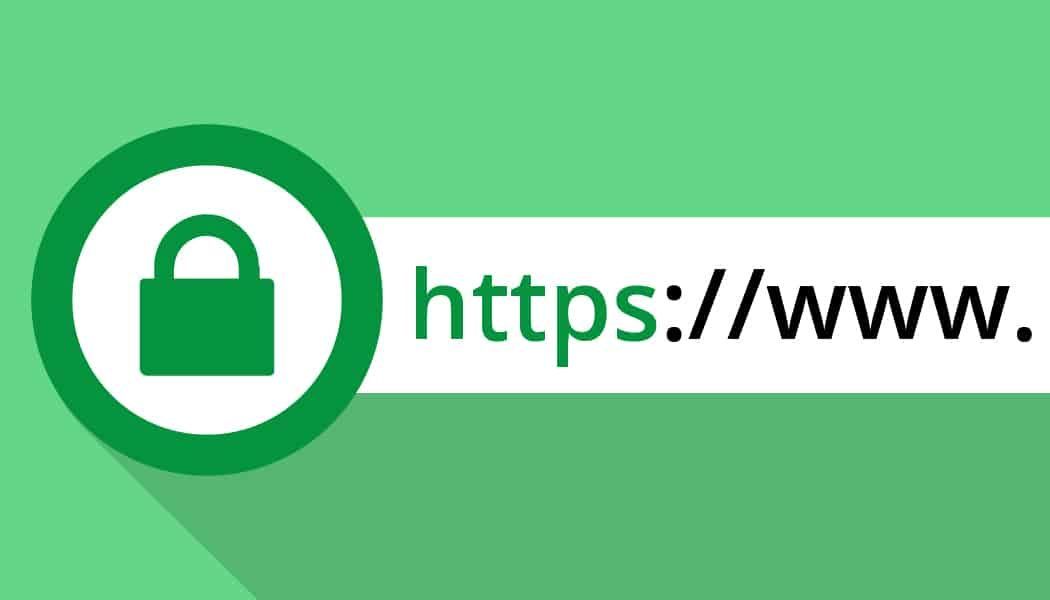
Как же быть, если вы использовали пуш-уведомления на http-сайте, но решили перейти на безопасное соединение? После перехода с http на новый url (с https) базу подписчиков на «пуши» придется собирать заново. Но специалисты Gravitec.net продумали варианты выхода из этой ситуации. Читайте подробнее о том, как перенести базу подписчиков при смене протокола сайта.
Зарегистрироваться и сделать рассылку
Как видим, переход на https-протокол дает массу преимуществ сайту, как с точки зрения безопасности, так и в возможностях продвижения бизнеса. Защита данных пользователей постепенно становится обязанностью веб-мастеров. Следование новой тенденции позволит веб-ресурсам разных категорий не отставать от всемирного прогресса, быть конкурентоспособными в своей нише, соблюдать интересы как своих клиентов, так и своего бизнеса.
Предыдущая записьСледующая запись
Пошаговое руководство по переходу вашего сайта на HTTPS
Интернет-безопасность становится все более важной областью для предприятий любого размера. И одна из самых основных форм онлайн-безопасности влечет за собой переход на хостинг HTTPS.
И одна из самых основных форм онлайн-безопасности влечет за собой переход на хостинг HTTPS.
Конечно, необходимо учитывать множество факторов, но, помимо преимуществ безопасного и надежного веб-сайта для ваших посетителей, переход на безопасный хостинг HTTPS (в отличие от HTTP) полезен для бизнеса. Наряду с уверенностью, которую он дает вашим посетителям, HTTPS на самом деле является заявленным фактором ранжирования Google.
И в ближайшие годы вопрос будет не столько , нужно ли переходить на HTTPS, сколько , когда вы собираетесь переходить.
Но если вы не готовы к этому или не знакомы с этой технологией, все, что вам нужно сделать, это выполнить следующие шаги, чтобы убедиться, что ваш сайт перенесен безопасно, надежно и с минимальными последствиями.
Изображение предоставлено Pickaweb
Шаг l. Купить SSL-сертификат
Первое, что нужно сделать, это купить правильный SSL-сертификат. Не вдаваясь в технические подробности, скажем, что SSL-сертификат работает так, что создает зашифрованную непроницаемую связь между окном браузера и веб-сервером.
Существует множество различных SSL-сертификатов, и они различаются по стоимости. Важным моментом является то, что принципиально все они работают по одному и тому же принципу. Вы не получаете «больше безопасности» только потому, что платите за более дорогой сертификат.
Они будут предлагать различные наборы функций.
SSL начального уровня — это доменные SSL. Они выдаются мгновенно и требуют только подтверждения электронной почты. Они предлагают просмотр HTTPS с замком, но нет процесса углубленной проверки, только проверка владения доменом. Они идеально подходят для небольших компаний с ограниченным бюджетом, которые не принимают онлайн-платежи.
Следующими на очереди являются SSL-сертификаты организации, которые требуют более высокой степени проверки, включая проверку права собственности компании. В результате их выдача занимает больше времени, обычно два-три рабочих дня. С этим типом сертификата название компании и имя домена отображаются на панели браузера.
Наконец, существуют SSL с расширенной проверкой, которые позволяют использовать «зеленую панель браузера». Они дороже, чем SSL-сертификаты домена или организации, и включают процесс проверки для более подробной проверки компании; этот процесс включает юридическую, оперативную и физическую проверку.
Именно по этой причине выдача этих SSL-сертификатов может занять от трех до пяти дней, и они потребуют предоставления различных юридических документов.
Шаг 2. Получите установку SSL-сертификата.
После того, как вы приобрели SSL-сертификат, вам необходимо подтвердить его. Как показано на графике, существуют разные уровни проверки перед выдачей сертификата; но если мы воспользуемся примером доменного SSL, его можно будет выдать мгновенно, как только владелец домена подтвердит свой адрес электронной почты.
Это делается эмитентом SSL; эмитент отправляет автоматическое электронное письмо на один из предварительно определенного набора адресов электронной почты, таких как webmaster@TheDomainName.
Если вы используете виртуальный хостинг, ваша хостинговая компания поможет вам в администрировании сервера. Он настроит все для вас, как только вы утвердите сертификат.
Шаг 3. Сделайте полную резервную копию.
Всякий раз, когда вы вносите серьезные изменения в свой веб-сайт, всегда стоит выполнить полное резервное копирование всех файлов вашего веб-сайта. Например, если вы используете хостинг cPanel, вы можете использовать встроенную функцию резервного копирования cpanel, которую легко настроить.
В противном случае узнайте у своей хостинговой компании, предлагает ли она управляемую службу резервного копирования, и используйте ее.
В любом случае, резервное копирование — это подход, основанный на ремнях и скобках.
Шаг 4. Измените свои HTTP-ссылки на HTTPS.
Прежде чем перейти на HTTPS, вам необходимо обновить все внутренние ссылки на вашем веб-сайте. Позже мы рассмотрим способ добиться этого в глобальном масштабе, но по-прежнему хорошей практикой является просмотр вашего веб-сайта и изменение любых ссылок, указывающих на HTTP-страницы внутри вашего сайта, на новые ссылки HTTPS.
То, как вы это сделаете, зависит от размера вашего сайта. Если у вас всего несколько страниц, это всего лишь ручной процесс. Если у вас сотни, даже тысячи страниц, есть инструменты, которые могут автоматизировать этот процесс (особенно если вы используете WordPress).
Шаг 5. Проверьте библиотеки кодов.
Это необязательный шаг, который действительно применим только к более сложным сайтам, которые используют дополнительное программное обеспечение, такое как JavaScript или Ajax, за кулисами. Если вы сделаете этот шаг, вам, вероятно, потребуется проконсультироваться со своим разработчиком, чтобы убедиться, что он/она обновляет любое программное обеспечение, которое ссылается на HTTP-страницы или создает их, и изменяет их на HTTPS.
Шаг 6. Обновите все внешние ссылки, которыми вы управляете.
Все ссылки, указывающие на ваш сайт из ваших учетных записей социальных сетей и списков в авторитетных каталогах, должны быть обновлены. Просто сосредоточьтесь на тех, которые находятся под вашим контролем.
Вскоре вы будете перенаправлять HTTP-трафик на эквивалентную HTTPS-страницу, поэтому не нужно беспокоиться об их 100-процентном обновлении — просто сосредоточьтесь на основных.
Шаг 7. Создайте редирект 301.
Звучит сложно, но на самом деле все довольно просто. 301 Redirect — это метод перенаправления трафика с одной веб-страницы (URL) на другую. По сути, это «постоянное» перенаправление, потому что ваш сайт постоянно переключается с HTTP на HTTPS.
Это действительно важный момент, потому что, если на ваш сайт есть десятки, сотни или даже тысячи обратных ссылок, указывающих на него с других сайтов, hey будет настроен на HTTP-страницы. Если ваш рейтинг в поисковых системах зависит от количества и качества обратных ссылок, то вы не хотите терять силу, которую они вам дают.
Таким образом, перенаправление 301 означает, что вам не нужно идти и менять все эти ссылки, что часто было бы непрактично, если вообще возможно.
Настройка перенаправления 301 зависит от типа используемого веб-сервера. Наиболее популярными типами веб-серверов являются Apache, NGinx, LiteSpeed и Windows. При использовании Apache и LiteSpeed вам необходимо обновить файл htaccess. С NGinx вам необходимо обновить файл конфигурации NGinx. В Windows вам необходимо обновить файл web.config.
Наиболее популярными типами веб-серверов являются Apache, NGinx, LiteSpeed и Windows. При использовании Apache и LiteSpeed вам необходимо обновить файл htaccess. С NGinx вам необходимо обновить файл конфигурации NGinx. В Windows вам необходимо обновить файл web.config.
Шаг 8 (необязательно). Обновите CDN SSL.
Если вы используете сеть доставки контента (CDN), например CloudFlare, вам также потребуется синхронизировать SSL с этой системой. CDN — это глобально распределенная сеть серверов, которая хранит копии ваших веб-страниц на своих серверах, чтобы ваши страницы были представлены сервером, ближайшим к человеку, просматривающему ваши файлы.
Это дает преимущества не только с точки зрения скорости, но и безопасности, поскольку может распознавать различные шаблоны вредоносных программ и предотвращать взлом вашего сайта. Вам просто нужно еще раз уточнить у вашей хостинговой компании или разработчика, размещены ли вы на CDN. Если да, то вам необходимо обратиться к технической команде CDN за инструкциями.
Большинство веб-сайтов не используют CDN, поэтому этот шаг включен для полноты картины.
Шаг 9. Обновите любые другие инструменты и транзакционные электронные письма.
В наши дни многие компании используют множество дополнительных инструментов на своих веб-сайтах, таких как электронный маркетинг, автоматизация маркетинга и генераторы целевых страниц.
Вам необходимо подготовить список этих программ и найти любые упоминания веб-страниц, которые ссылаются на HTTP; затем обновите их до HTTPS.
Еще одна область — транзакционные электронные письма: такие вещи, как приветственные электронные письма, счета-фактуры и электронные письма о забытом пароле. Все это необходимо обновить. Конечно, перенаправление 301 обычно учитывает все это, но всегда выглядит более профессионально, если вы предоставляете своим клиентам правильный URL-адрес.
Шаг 10. Обновите Google (Analytics и Search Console)
И последнее, но не менее важное: вам необходимо обновить свои учетные записи Google — Analytics и Search Console. В Analytics вам просто нужно изменить URL-адрес по умолчанию на HTTPS. В Search Console вам нужно будет добавить новый сайт с HTTPS.
В Analytics вам просто нужно изменить URL-адрес по умолчанию на HTTPS. В Search Console вам нужно будет добавить новый сайт с HTTPS.
Резюме
Переход на HTTPS — это направление движения, когда речь идет о сетевой безопасности. Рано или поздно вам придется это сделать.
Но это не должно быть сложным вопросом. Если вы не являетесь техническим специалистом, вам может понадобиться помощь веб-профессионала. Но если вы будете следовать описанным здесь шагам, все будет в порядке.
Преобразование вашего сайта с HTTP на HTTPS
Примечание редактора. Начиная с октября 2018 года посетители веб-сайтов, не поддерживающих HTTPS, будут отмечены красным цветом. Google объявил, что начнет мигать красными ошибками в адресной строке, когда пользователи будут выполнять определенные действия на незащищенных сайтах.
С тех пор, как Elevated впервые опубликовал этот популярный HTTPS-блог в 2014 году, большинство основных браузеров усилили ограничения и публичное порицание незащищенных веб-сайтов. В июле 2018 года Google Chrome подтвердил, что все веб-сайты, не поддерживающие HTTPS, просматриваемые в Chrome, будут помечены как «незащищенные».
В июле 2018 года Google Chrome подтвердил, что все веб-сайты, не поддерживающие HTTPS, просматриваемые в Chrome, будут помечены как «незащищенные».
Чтобы помочь вам сориентироваться, мы обновили сообщение ниже и добавили удобную загрузку для удобства: Контрольный список Elevated Essential HTTPS Conversion
С чего все началось… Морковь
В июле 2014 года Google объявил небольшое преимущество в рейтинге перед сайтами с правильно установленными SSL-сертификатами. Сайты, которые были преобразованы в сайты, защищенные SSL, отображались как https:\\elevated.com вместо http:\\elevated.com. Почему это имеет значение? Этот дополнительный уровень безопасности предотвращает нежелательный доступ к данным, собранным на вашем сайте, при их передаче туда и обратно.
Сегодня… The Stick
Google, Safari, Firefox и большинство других популярных браузеров теперь требуют этот протокол для лучшего ранжирования, геолокации, ввода данных кредитной карты и многого другого.
Вот как будет развиваться остальная часть истории в октябре 2018 года, согласно Google:
- «В конце концов, наша цель — сделать так, чтобы единственные отметки, которые вы видите в Chrome, были, когда сайт небезопасен, и по умолчанию неотмеченное состояние безопасно. Мы будем развертывать это со временем, начиная с удаления формулировки «Безопасно» в сентябре 2018 года. А в октябре 2018 года мы начнем показывать красное предупреждение
См. Полное уведомление Google здесь.
С точки зрения разработчиков это облегчение. Я рад видеть, что Google продолжает продвигать HTTPS, и доволен тем, что соединения HTTP продолжают исчезать.
Давайте рассмотрим некоторые шаги и рекомендации по переходу на безопасную настройку веб-сайта:
- Приготовьтесь
- Приобрести SSL-сертификат
- Настройка хостинга с сертификатом SSL
- Изменить все ссылки веб-сайтов на HTTPS
- Настройка 301 перенаправляет с HTTP на HTTPS или рассмотрите HSTS
- Заключение
Шаг 1. Подготовьтесь
Подготовьтесь
Прежде чем вкладывать деньги в SSL-сертификат и менять сайт, обдумайте задачу в целом.
- Продажи готовы? Если вы запускаете сезонный сайт, не рекомендуется синхронизировать конверсию HTTPS в часы пик посетителей. Разумно ожидать простоя, таким образом, если это произойдет, вы будете готовы, и это произойдет в нерабочее время дня и цикла продаж.
- Ваш хост готов? Перед тем, как тратить деньги или настраивать свой сайт, убедитесь, что хост способен доставлять веб-сайт HTTPS. Для некоторых хостов может потребоваться дополнительная настройка, и они должны помочь вам в этом.
- Ваша команда готова? Обязательно сообщите всем, кто участвует в переходе, о том, что веб-сайт будет находиться на техническом обслуживании, включая отделы продаж, разработчиков, работающих над сайтом, от которых вам может понадобиться помощь или с которыми вы будете работать, и посетителей. Общение проходит долгий путь.
- Вы готовы? Процесс требует времени и большого объема работы одновременно.
 Как только вы начнете этот процесс переключения ссылок и настройки перенаправлений, может быть трудно быстро отменить все это, и обычно лучше продвигаться вперед. Итак, будьте готовы следить за сайтом и быть доступным для возникающих проблем. И, может быть, не начинать эту задачу в пятницу в 15:00 — это не та задача.
Как только вы начнете этот процесс переключения ссылок и настройки перенаправлений, может быть трудно быстро отменить все это, и обычно лучше продвигаться вперед. Итак, будьте готовы следить за сайтом и быть доступным для возникающих проблем. И, может быть, не начинать эту задачу в пятницу в 15:00 — это не та задача.
Шаг 2. Приобретите SSL-сертификат
Из всех шагов этот самый быстрый. Обычно хосты веб-сайтов продают SSL-сертификаты и даже выполняют большую часть настройки за вас — хорошим примером этого является Nexcess. Примерно самый дешевый сертификат можно приобрести за 10 долларов. Вам необходимо знать адрес своего веб-сайта и разницу между www.example.com и example.com — не думайте, что стандартный SSL-сертификат будет охватывать и то, и другое! Более дорогие сертификаты Wild Card охватывают и то, и другое, но могут не потребоваться для вашей установки. Если вы считаете, что вашему веб-сайту может потребоваться специальный тип SSL-сертификата, обратитесь в профессиональную компанию, которой вы доверяете, но это довольно редкое требование. Для получения дополнительной информации о различных типах SSL ознакомьтесь с нашим контрольным списком преобразования HTTPS.
Для получения дополнительной информации о различных типах SSL ознакомьтесь с нашим контрольным списком преобразования HTTPS.
Небольшое примечание о более дорогих SSL-сертификатах, особенно «расширенных» типах: некоторые из них будут отображать зеленый замок в адресной строке, см. ниже: трудно сказать. Увеличение продаж или нет, теперь вы знаете, почему некоторые сайты отображаются зеленым цветом.
Шаг 3. Настройка хостинга с SSL-сертификатом
Если ваш хостинг-провайдер не настроил для вас SSL-сертификат, вам нужно сгенерировать ключи у продавца и вставить их в панель управления хостингом сайта. Помните о полях и всегда обращайтесь в службу поддержки, если это необходимо — часть ваших затрат на хостинг оплачивается за их помощь в таких ситуациях.
После правильной настройки веб-сайта вы больше не будете видеть сообщения, предупреждающие о недействительных сертификатах при посещении HTTPS-страниц. Вам, вероятно, потребуется полностью очистить кеш (а не просто использовать окно приватного просмотра), чтобы увидеть эти изменения — если вы сомневаетесь, попросите кого-нибудь посетить HTTPS-страницу сайта, который никогда раньше не посещал этот сайт. Также обратите внимание, что если вы не настроили фактический веб-сайт для поддержки HTTPS, вы можете быть перенаправлены обратно на сайт HTTP. Каждый хостинг веб-сайта немного отличается — у некоторых будет совершенно отдельная папка для HTTPS, поэтому будьте непредвзяты при настройке.
Также обратите внимание, что если вы не настроили фактический веб-сайт для поддержки HTTPS, вы можете быть перенаправлены обратно на сайт HTTP. Каждый хостинг веб-сайта немного отличается — у некоторых будет совершенно отдельная папка для HTTPS, поэтому будьте непредвзяты при настройке.
Шаг 4. Измените все ссылки на веб-сайты на HTTPS
Вот где все эти годы люди слышали, что «используйте относительные ссылки» и «никогда жестко не кодируйте свои ссылки!» войдет в игру (и теперь вы тоже можете начать говорить это и чувствовать себя хорошо, зная, почему). Кроме того, вот почему использование системы управления контентом (CMS) также сэкономит время. Итак, предположим, что ваш SSL-сертификат настроен…
Начните исправлять все ссылки, не сгенерированные CMS, чтобы они были такими, какими они должны быть:
- Найти все ссылки на веб-сайте, которые не генерируются CMS. Сюда входят ссылки на CDN, ссылки на страницы, изображения, JavaScript и все, что будет использоваться на вашем веб-сайте.

- Переход на относительные пути ссылок: если ссылка «http://www.example.com/link», а не «/link» — таким образом, даже если вы не совсем готовы переключиться на HTTPS, эти ссылки по-прежнему будут работать для веб-сайта HTTP. Убедитесь, что ссылки начинаются с первого символа «/», иначе у вас возникнут проблемы. Тупик? Давайте обсудим.
- Проверьте это: обновите кеш в своем браузере и на веб-сайте, затем перейдите на страницу, на которой находится ссылка, и щелкните по ней. Вы можете протестировать, чтобы убедиться, что это работает на веб-сайте HTTP или HTTPS, в любом случае это будет работать как тест.
Изменение ссылок, созданных CMS: это зависит от платформы к платформе. Вот как это сделать в Magento и WordPress при обычной установке. Если у вас есть какие-либо плагины или расширения для кэширования, рекомендуется проверить форумы поддержки для получения дополнительных советов. Для других платформ CMS вам может потребоваться обратиться к их документации.
- Просмотрите страницы вашей CMS, сообщения, статические блоки (для Magento), файлы шаблонов и все остальное на наличие неправильных ссылок, которые необходимо обновить. Некоторые ссылки генерируются вашей CMS, но могут генерировать неправильный URL. Например, если URL-адрес в редакторе Magento CMS — «{{unsecure_base_url}}example.html, то это должна быть относительная ссылка, такая как «/example.html» .
- Следующий шаг для пользователей Magento: войдите в систему и перейдите в Система -> Конфигурация -> Интернет -> Безопасный, чтобы проверить правильность настроек:
- Базовый URL-адрес (заканчивается косой чертой): ваш URL-адрес HTTPS, например https://example.com/ .
- Использовать безопасные URL-адреса во внешнем интерфейсе: Да
- Использовать безопасные URL-адреса в Admin: Да
- Для пользователей WordPress: я полагаюсь на инструкции Yoast, которые можно найти здесь. По сути, вам нужно будет изменить URL-адрес веб-сайта, добавить некоторый код для принудительного использования HTTPS в области администрирования и, возможно, установить этот плагин.
 Поскольку сайты WordPress сильно различаются по своим плагинам кэширования, обратитесь за помощью к документации вашего плагина.
Поскольку сайты WordPress сильно различаются по своим плагинам кэширования, обратитесь за помощью к документации вашего плагина.
Ищите ошибки: на этом этапе, надеюсь, все ваши ссылки и связанные файлы изменены на HTTPS, но вам повезет получить их все с первой попытки. Итак, чтобы найти их, один из способов — посетить ваш сайт. Зайдите на свой сайт в Chrome/Safari/Firefox, щелкните элемент правой кнопкой мыши и выберите «Проверить элемент». Оттуда посмотрите в консоли на наличие ошибок: если есть неправильные файлы, связанные HTTP, для каждого будет выведена ошибка. Другой способ поиска HTTP-ссылок — открыть исходный код страницы и найти что-нибудь с «HTTP:» в нем… надеюсь, ничего не найдено и ваша работа завершена. Смешанный контент может повредить вашему пользовательскому опыту (надоедливые предупреждения браузера) и повредить вашему SEO-рейтингу.
Шаг 5. Настройте 301 перенаправление с HTTP на HTTPS или рассмотрите вариант HSTS
Для веб-сайтов на основе Apache, чтобы перенаправить весь входящий трафик, например, со старых ссылок Google или устаревших ссылок на других сайтах, настроив перенаправление для всех HTTP запросы на HTTPS могут быть выполнены довольно легко. Вот код, который нужно добавить в начало файла .htaccess в корневой папке:
Вот код, который нужно добавить в начало файла .htaccess в корневой папке:
RewriteEngine On
RewriteCond %{HTTPS} off
RewriteRule (.*) https://%{HTTP_HOST}%{REQUEST_URI} [П=301,Л]
После этого тщательно проверьте, работает ли ваш веб-сайт и что любой запрос, сделанный на ваш сайт, перенаправляется на URL-адрес HTTPS.
Если вы хотите быть в авангарде технологических стандартов и не беспокоитесь о том, что затронете горстку пользователей, HTTP Strict Transport Security (HSTS) для вас. Здесь можно найти руководство с инструкциями по настройке. HSTS — это способ заставить все соединения быть HTTPS — по сути, он действует так же, как упомянутое выше перенаправление, но стандартизированным образом. К сожалению, Internet Explorer еще не реализовал решение, но большинство других браузеров уже работают на полную мощность. В будущем HSTS, вероятно, станет стандартом для авторитетных веб-сайтов.
Шаг 6. Заключение
Перевод вашего сайта на HTTPS — непростая задача, но, к счастью, существует множество ресурсов, которые могут вам помочь. Google даже составил руководство по рекомендуемому процессу. Со всей онлайн-помощью действительно нет хорошего оправдания отсутствию HTTPS. Потратив немного времени и 10 долларов в год, любой сайт можно преобразовать.
Google даже составил руководство по рекомендуемому процессу. Со всей онлайн-помощью действительно нет хорошего оправдания отсутствию HTTPS. Потратив немного времени и 10 долларов в год, любой сайт можно преобразовать.
Здесь, в Elevated, мы работаем с клиентами, чтобы преобразовать их веб-сайты, как старые, так и новые, в версии HTTPS. Это процесс, который нам нравится, потому что он придает непреходящую ценность онлайн-присутствию любой компании. Вот некоторые из наших недавних счастливых новообращенных:
- Day Motor Sports — магазин автозапчастей с более чем 16 000 товаров
- BioCom — группа защиты интересов наук о жизни с надежным сайтом для участников
- Earthlite Massage Tables — компания по производству массажных продуктов, которая продолжила добиваться успеха, перейдя в этом году на полный протокол HTTPS (они работают на Magento).
Для быстрого ознакомления с этими шагами и получения дополнительной информации о том, какой SSL может вам подойти, загрузите наш контрольный список Essential HTTPS Conversion.


 Если вы заказали такой сертификат, но он не активировался автоматически, вам поможет инструкция: Как активировать сертификаты: AlphaSSL и DomainSSL?
Если вы заказали такой сертификат, но он не активировался автоматически, вам поможет инструкция: Как активировать сертификаты: AlphaSSL и DomainSSL? Все способы подробно описаны в статье: Как установить SSL-сертификат на VPS или выделенный сервер?
Все способы подробно описаны в статье: Как установить SSL-сертификат на VPS или выделенный сервер?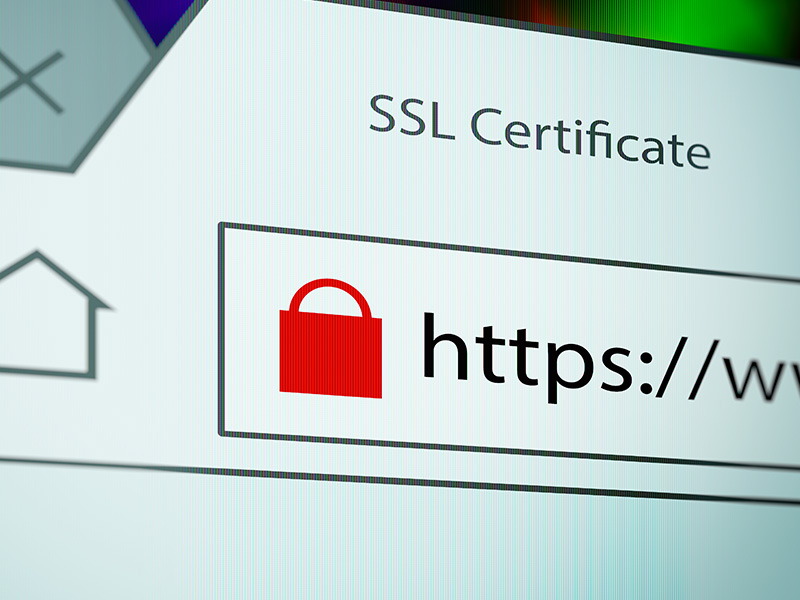
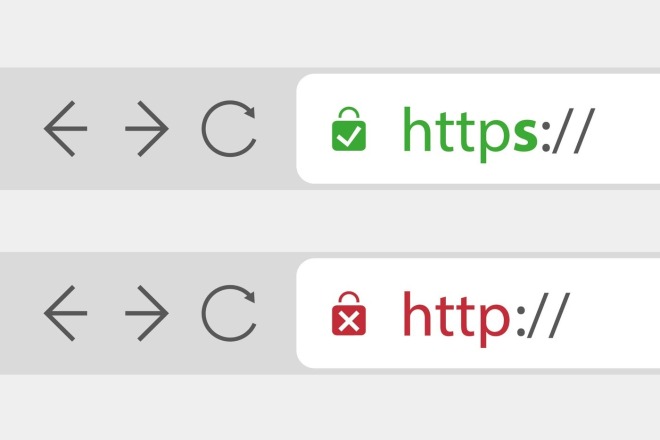

 Ссылку http://docs.google.com нужно поменять на //docs.google.com;
Ссылку http://docs.google.com нужно поменять на //docs.google.com;